Rip DVD sang MP4 (H.264/HEVC) và các định dạng phổ biến khác với Chất lượng gốc
Trích xuất và thưởng thức: Top 3 Blu-ray Audio Ripper với các bước
Bên cạnh chất lượng video cao, Blu-ray còn được biết đến với chất lượng âm thanh vượt trội, mang đến cho khán giả âm thanh độ nét cao giúp nâng cao trải nghiệm xem. Và hầu hết thời gian, bạn muốn trích xuất âm thanh từ Blu-ray để nghe riêng các bản nhạc yêu thích của mình bất cứ lúc nào. Để làm như vậy, bạn cần có trình trích xuất âm thanh Blu-ray phù hợp bên mình. Do đó, bài đăng này sẽ cung cấp cho bạn 3 công cụ hàng đầu giúp bạn thực hiện các dự án trích xuất của mình. Hãy bắt đầu ngay bây giờ và có được âm thanh Blu-ray đã trích xuất của bạn với chất lượng hàng đầu!
Danh sách hướng dẫn
Giới thiệu vắn tắt về âm thanh Blu-ray Cách tốt nhất để trích xuất âm thanh Blu-ray mà không làm giảm chất lượng Sử dụng DVDFab DVD Ripper để Rip âm thanh Blu-ray dễ dàng Cách trích xuất âm thanh Blu-ray bằng Leawo Blu-ray RipperGiới thiệu vắn tắt về âm thanh Blu-ray
Để chuẩn bị trích xuất âm thanh từ đĩa Blu-ray, bạn phải có ý tưởng về âm thanh Blu-ray là gì. Âm thanh Blu-ray là nhạc nền được lưu trữ trên đĩa Blu-ray của bạn, thường được tìm thấy trong các buổi hòa nhạc, phim ca nhạc và nội dung phương tiện khác. Vì đĩa Blu-ray chứa nhiều dữ liệu hơn nhiều so với đĩa DVD tiêu chuẩn, nên chúng được phép hỗ trợ các định dạng âm thanh không mất dữ liệu như Dolby TrueHD và DTS-HD Master Audio. Hai định dạng này có chất lượng âm thanh vượt trội với âm thanh không nén, mang đến cho mọi người trải nghiệm nghe phong phú và đắm chìm.
Với âm thanh Blu-ray, bạn có thể thưởng thức âm thanh trong trẻo và dải động vượt trội hơn so với CD truyền thống và các định dạng kỹ thuật số khác, do đó tăng thêm trải nghiệm xem phim của bạn. Cho dù đó là nhạc phim chính thức của bộ phim yêu thích của bạn hay buổi biểu diễn hòa nhạc trực tiếp, âm thanh Blu-ray đều nắm bắt được mọi chi tiết của âm thanh gốc. Đối với điều này, bạn muốn trích xuất âm thanh từ Blu-ray, điều này đòi hỏi trình trích xuất âm thanh Blu-ray tốt nhất trong thị trấn!
Cách tốt nhất để trích xuất âm thanh Blu-ray mà không làm giảm chất lượng
Nổi bật như một trình trích xuất âm thanh Blu-ray đặc biệt, 4Easysoft DVD Ripper không làm bạn thất vọng khi cung cấp đầu ra chất lượng cao, giữ nguyên chất lượng âm thanh gốc của bộ sưu tập Blu-ray của bạn. Sử dụng chương trình này, bạn có thể đảm bảo rằng mọi chi tiết của bản nhạc, từ sâu nhất đến cao nhất, vẫn không bị ảnh hưởng trong và sau quá trình trích xuất. Bên cạnh đó, nó có nhiều định dạng âm thanh hỗ trợ cũng như cài đặt âm thanh có thể điều chỉnh, mang đến cho bạn sự linh hoạt và kiểm soát hoàn toàn đối với kết quả. Nó cũng đi kèm với tính năng xem trước cho phép bạn nghe âm thanh theo thời gian thực, chỉ cần đảm bảo rằng sản phẩm cuối cùng phù hợp với sở thích của bạn. Với sự thân thiện và chức năng mạnh mẽ của 4Easysoft, đây là lựa chọn đáng tin cậy cho bất kỳ ai đang tìm kiếm một cách hàng đầu để trích xuất âm thanh từ Blu-ray.

Rip âm thanh Blu-ray sang nhiều định dạng khác nhau như MP3, AAC, WAV, FLAC, v.v.
Trích xuất âm thanh không mất dữ liệu, đảm bảo âm thanh được giữ nguyên đầy đủ chi tiết.
Cung cấp khả năng trích xuất âm thanh siêu nhanh với hỗ trợ tăng tốc GPU.
Thiết lập các thông số âm thanh để nâng cao hơn nữa chất lượng âm thanh được trích xuất.
Bảo mật 100%
Bảo mật 100%
Bước 1Mở 4Easysoft DVD Ripper trên máy tính của bạn, sau đó đưa đĩa vào ổ đĩa và nhấp vào menu thả xuống "Tải Blu-ray" để tải đĩa Blu-ray đã lắp vào. Chương trình sẽ phát hiện và đọc đĩa.

Bước 2Sau đó, các tiêu đề chính của đĩa sẽ được hiển thị trên màn hình. Nhắm đến nút "Danh sách tiêu đề đầy đủ" để truy cập tất cả các tiêu đề có sẵn; chọn những tiêu đề bạn muốn trích xuất âm thanh Blu-ray bằng cách đánh dấu vào ô của chúng.

Bước 3Khi hoàn tất, hãy nhấp vào "Rip All to" ở góc và chọn "Audio" để chọn định dạng âm thanh mong muốn, ví dụ: MP3, AAC, FLAC, v.v., để trích xuất.

Đảm bảo sử dụng nút "Hồ sơ tùy chỉnh" để thay đổi các cài đặt như tốc độ lấy mẫu, kênh, tốc độ bit, v.v. Nhấp vào nút "Tạo mới" để áp dụng tùy chọn của bạn.

Bước 4Cuối cùng, hãy xem lại các lựa chọn phụ đề và track âm thanh, và nếu bạn hài lòng, hãy nhấp vào nút "Rip All" để bắt đầu quá trình rip. Đó là cách dễ dàng để rip âm thanh từ Blu-ray với 4Easysoft!

Sử dụng DVDFab DVD Ripper để Rip âm thanh Blu-ray dễ dàng
Tiến tới DVDFab DVD Ripper, một trình rip âm thanh Blu-ray tuyệt vời trong việc rip chất lượng cao. Chương trình này bao gồm nhiều định dạng âm thanh, bao gồm MP3, AAC, FLAC, v.v., cung cấp cho bạn các tùy chọn rip âm thanh cho các thiết bị và sở thích khác nhau. Hơn nữa, DVDFab hỗ trợ tốc độ rip nhanh mà không ảnh hưởng đến chất lượng âm thanh, khiến nó trở thành một trong những lựa chọn hoàn hảo cho bất kỳ ai ưu tiên cả chất lượng và hiệu quả. Sau đây là cách rip âm thanh từ Blu-ray:
Bước 1Chạy DVDFab DVD Ripper ngay bây giờ và đặt đĩa của bạn vào ổ đĩa Blu-ray. Sau khi phát hiện, hãy chọn mô-đun "Ripper" để tải nội dung Blu-ray.
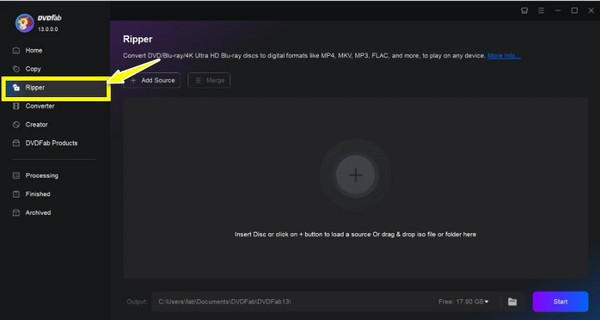
Bước 2Bây giờ, hãy chọn tùy chọn "Âm thanh" và chọn định dạng âm thanh mong muốn của bạn, như trích xuất Blu-ray sang MP3. Nếu cần, hãy nhấn nút "Cài đặt nâng cao" ở bên phải để thay đổi thông số âm thanh nhằm có chất lượng tốt hơn.
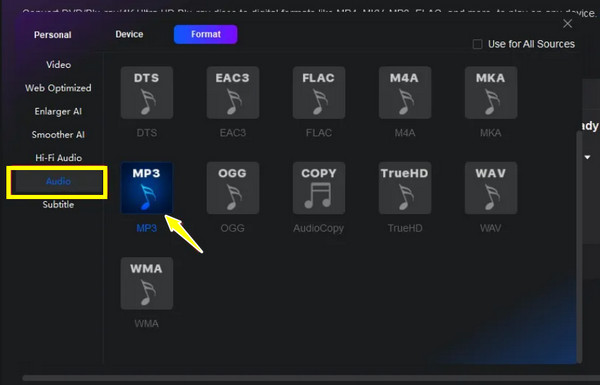
Bước 3Sau khi đã thực hiện mọi lựa chọn, hãy nhấp vào nút "Bắt đầu" để bắt đầu trích xuất các bản nhạc yêu thích của bạn từ đĩa Blu-ray.
Cách trích xuất âm thanh Blu-ray bằng Leawo Blu-ray Ripper
Cuối cùng, bạn có Trình trích xuất Blu-ray Leawo tại đây. Với công cụ này, bạn có thể trích xuất âm thanh từ các bản nhạc Blu-ray ở nhiều định dạng như MP3, WAV và FLAC, đảm bảo khả năng tương thích với nhiều thiết bị âm thanh để phát lại mượt mà. Ngoài ra, trình trích xuất âm thanh Blu-ray này có khả năng loại bỏ các biện pháp bảo vệ và mã vùng, do đó bạn sẽ không gặp bất kỳ sự cố nào khi truy cập các bản nhạc âm thanh. Hơn nữa, nó cho phép bạn điều chỉnh các cài đặt như tốc độ mẫu, kênh âm thanh và tốc độ bit để có được đầu ra tối ưu.
Bước 1Chạy Leawo Blu-ray Ripper trên máy tính của bạn và đưa đĩa vào ổ đĩa Blu-ray. Chương trình sẽ tự động phát hiện; chọn "Blu-ray Ripper" để bắt đầu.
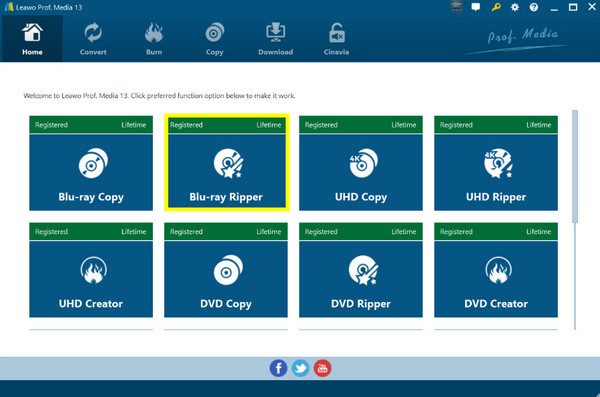
Bước 2Tiếp theo, hãy chọn định dạng "Âm thanh" để đảm bảo chỉ trích xuất bản âm thanh. Ở đó, hãy xác định định dạng đầu ra bạn thích từ danh sách các tùy chọn. Để cải thiện âm thanh của bạn hơn nữa, hãy nhấp vào nút "Cài đặt" để thay đổi một số cài đặt quan trọng.
Sau đó, hãy thiết lập thư mục đích và nhấp vào nút "Chuyển đổi" để bắt đầu quá trình trích xuất âm thanh Blu-ray.
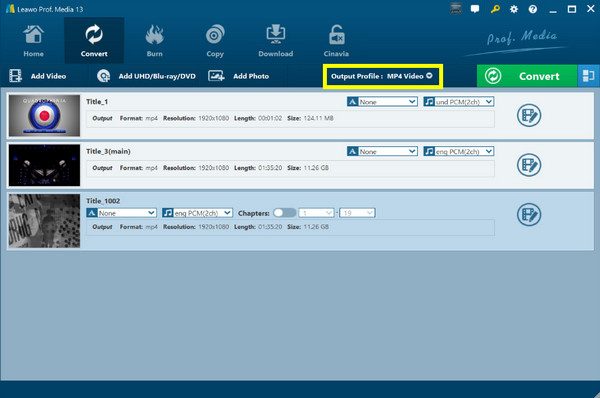
Phần kết luận
Tóm lại, khi trích xuất âm thanh từ đĩa Blu-ray, tất cả các công cụ được thảo luận đều cung cấp hiệu suất tuyệt vời và các tính năng mạnh mẽ giúp quá trình này dễ dàng hơn và thú vị hơn nhiều cùng một lúc. Trong số ba trình trích xuất âm thanh đĩa Blu-ray đó, 4Easysoft DVD Ripper nổi bật là sự lựa chọn tối ưu. Tại sao? Cung cấp khả năng trích xuất âm thanh chất lượng cao, nhiều cài đặt tùy chỉnh, công cụ chỉnh sửa, nhiều định dạng và hơn thế nữa, đây chắc chắn là giải pháp tốt nhất để đạt được kết quả ở cấp độ chuyên nghiệp. Hãy thử ngay để xem bài đăng này nói gì!
Bảo mật 100%
Bảo mật 100%



